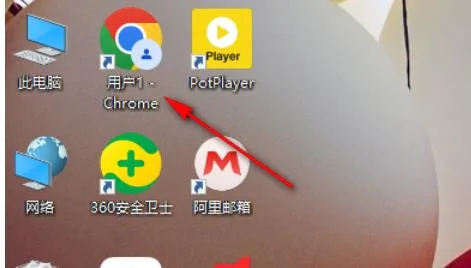win10提示音一直响怎么办?win10提示音一直响问题解析
win10提示音一直响怎么办?我们在使用win10系统的时候有时候会遇到提示音一直响,那么这要怎么办?下面就让本站来为用户们来仔细的介绍一下win10提示音一直响问题解析吧。
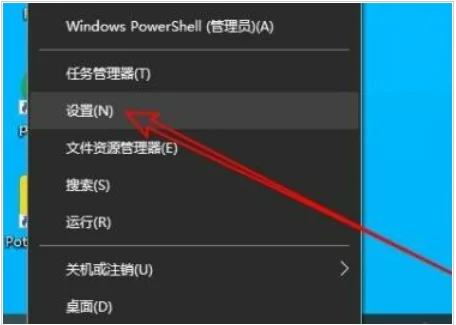
win10提示音一直响怎么办?我们在使用win10系统的时候有时候会遇到提示音一直响,那么这要怎么办?下面就让本站来为用户们来仔细的介绍一下win10提示音一直响问题解析吧。立即下载
win10提示音一直响问题解析
1、点击左下角任务栏中的“开始”,选择选项列表中的“设置”。

2、进入到新的界面后,点击其中的“个性化”选项。

3、随后在“个性化”界面中,点击左侧栏中的“主题”选项。

4、然后点击右侧中的声音图标。

5、这时会打开一个窗口,需要点击其中的“设备中断连接”。

6、最后点击“声音”选项框的下拉按钮,将其选择为“无”即可。

分享
你的反应是什么?
 喜欢
0
喜欢
0
 不喜欢
0
不喜欢
0
 爱
0
爱
0
 有趣的
0
有趣的
0
 生气的
0
生气的
0
 伤心
0
伤心
0
 哇
0
哇
0